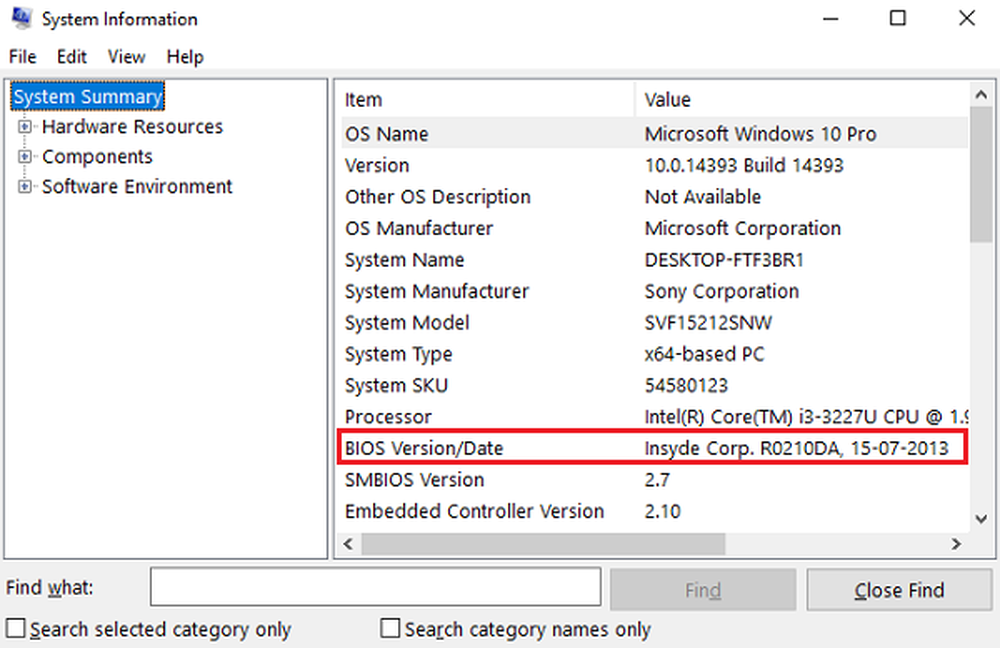Windows 10 Vergrendelscherm grijs of uitgevlakt

De Windows 10 Enterprise build 1703, die de Creator's Update-versie is, is een flinke verbetering ten opzichte van de vorige builds. Het heeft veel meer functies aan het besturingssysteem toegevoegd. Sommige gebruikers die deze versie gebruiken, hebben echter gemeld dat ze twee belangrijke problemen hebben met het vergrendelscherm.
- Windows 10 vergrendelscherm is grijs
- Windows 10 Lock-scherm geeft zwarte achtergrond weer.
Als u een van degenen bent die met dit probleem wordt geconfronteerd, biedt dit bericht enkele oplossingen.
Windows 10 vergrendelscherm grijs weergegeven
Er is een groepsbeleidsinstelling, Een specifieke standaard vergrendelschermafbeelding dwingen onder:
Computerconfiguratie \ Beheersjablonen \ Configuratiescherm \ Personalisatie.
Veel gebruikers kunnen de instellingen niet wijzigen.
De reden is dat mogelijk vanwege een andere groepsbeleidinstelling, Voorkom dat het vergrendelscherm en de aanmeldingsafbeelding worden gewijzigd is ook ingeschakeld. Wanneer dit beleid is ingeschakeld, worden de besturingselementen onder het vergrendelscherm grijs weergegeven. Men kan het vergrendelingsscherm en de afbeelding zien, maar kan geen wijzigingen aanbrengen. Controleer de afbeelding hieronder. 
Als het Voorkom dat het vergrendelscherm en de aanmeldingsafbeelding worden gewijzigd beleid was niet ingeschakeld, het vergrendelscherm zou er als volgt uitzien.

Een oplossing is om het groepsbeleid uit te schakelen Voorkom dat het vergrendelscherm en de aanmeldingsafbeelding worden gewijzigd en stel updates in Dwingen.
Windows 10 Lock-scherm geeft zwarte achtergrond weer
In deze situatie zou het beeld van het vergrendelscherm zwart worden zonder enig verschil met andere functies van het vergrendelscherm. De tijd, tekst, bedieningselementen, etc. zouden normaal werken.
Om het probleem te verifiëren en op te lossen, zoekt u naar "Prestatieopties" in de Windows-zoekbalk en zoekt u naar Animeer vensters bij minimaliseren en maximaliseren keuze.

Zorg ervoor dat deze optie niet is aangevinkt.
Je zou ook kunnen rennen gpedit.msc en navigeer naar de volgende instelling:
Computerconfiguratie \ Beheersjablonen \ Windows-onderdelen \ Desktop Windows Manager.

Als het Sta geen Windows-animaties toe beleid is ingeschakeld, schakelt het uit.
Ik hoop dat dit helpt.
Microsoft is op de hoogte van dit probleem en heeft in een blogpost de problemen in detail uitgelegd en deze tijdelijke oplossingen gepost. In feite hebben ze op 24 mei 2017 een update vrijgegeven om deze problemen op te lossen, maar sommige worden nog steeds geconfronteerd met dit probleem.